win11在哪配置jdk环境变量 win11配置jdk环境变量的方法
更新时间:2023-08-16 16:23:00作者:mei
win11电脑下载安装JDK环境之后,要去哪里进行配置?如果不进行配置操作就运行不了,新手小白用户不知道win11在哪配置jdk环境变量?找很多地方都没看到,面对此疑问,今天教程带来win11配置jdk环境变量的方法。
解决方法如下:
1、打开Windows 设置( Win + i ),定位到【系统>系统信息】路径,然后找到并点击相关链接旁的【高级系统设置】;
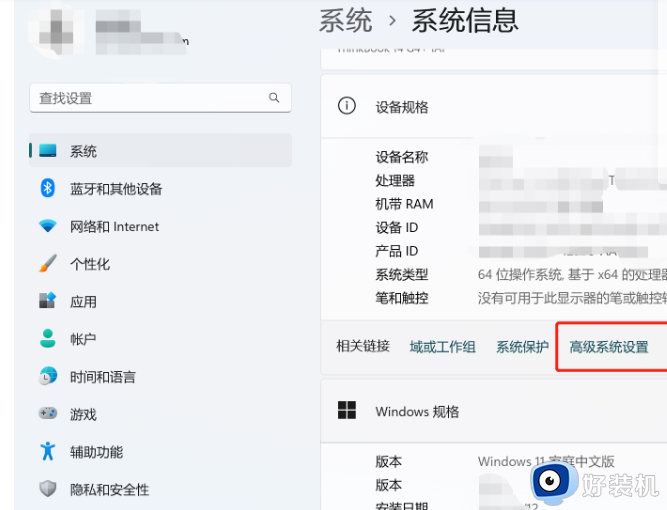
2、系统属性窗口,切换到【高级】选项卡,然后点击底下的【环境变量】;
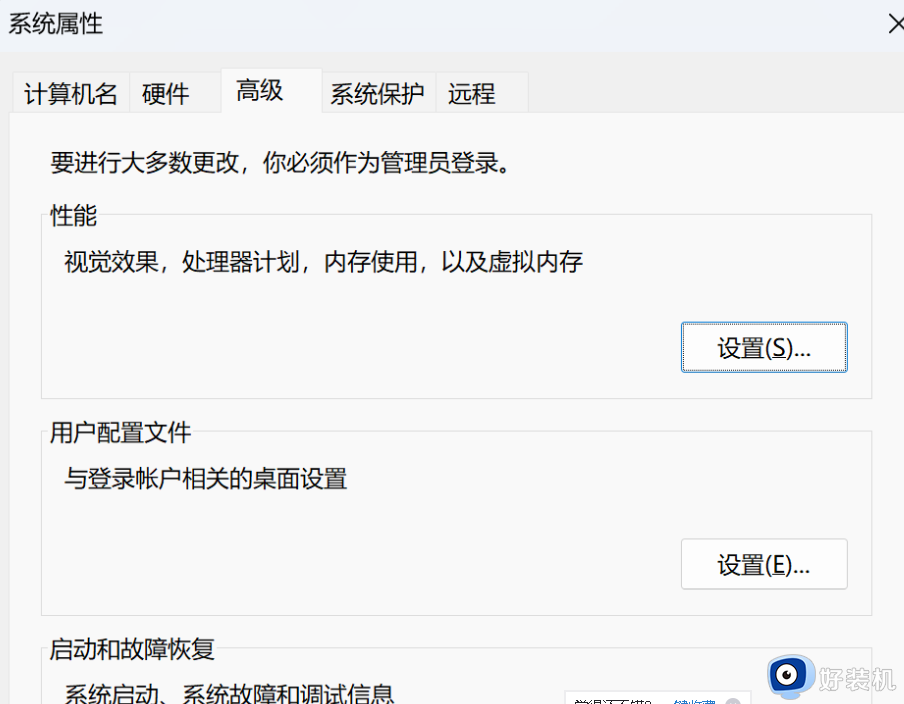
3、环境变量窗口,点击系统变量下的【新建】;
4、编辑系统变量窗口,变量名填入【JAVA_HOME】,变量值就是安装JDK目录那个路径;
5、接着,选择系统变量下的【Path】变量,然后点击【编辑】;
6、编辑环境变量窗口,点击【新建】,然后填入【%JAVA_HOME%\bin】,点击【确定】;
7、最后,打开命令提示符窗口【方法:按 Win + R 组合键,运行窗口输入CMD】,输入【java】,再按回车,会有相应的内容输出;
输入【java -version】可以用来检查版本号。
上述介绍win11系统配置jdk环境变量的方法,还不懂怎么操作的小伙伴,一起阅读教程步骤操作。
win11在哪配置jdk环境变量 win11配置jdk环境变量的方法相关教程
- win11系统变量在哪里设置 windows11环境变量怎么配置
- win11系统变量在哪里 win11环境变量的配置方法
- win11环境变量怎么配置 win11配置环境变量的具体操作步骤
- win11设置环境变量的方法 win11怎么设置环境变量
- win11环境配置在哪里 windows11环境变量怎么配置
- win11环境变量的修改方法 win11怎么修改环境变量配置
- win11修改环境变量的方法 win11怎么配置环境变量
- win11环境变量在哪里 win11怎么查看环境变量
- win11修改环境变量的方法 win11如何修改环境变量
- win11怎么设置环境变量 win11设置环境变量的方法
- win11家庭版右键怎么直接打开所有选项的方法 win11家庭版右键如何显示所有选项
- win11家庭版右键没有bitlocker怎么办 win11家庭版找不到bitlocker如何处理
- win11家庭版任务栏怎么透明 win11家庭版任务栏设置成透明的步骤
- win11家庭版无法访问u盘怎么回事 win11家庭版u盘拒绝访问怎么解决
- win11自动输入密码登录设置方法 win11怎样设置开机自动输入密登陆
- win11界面乱跳怎么办 win11界面跳屏如何处理
win11教程推荐
- 1 win11安装ie浏览器的方法 win11如何安装IE浏览器
- 2 win11截图怎么操作 win11截图的几种方法
- 3 win11桌面字体颜色怎么改 win11如何更换字体颜色
- 4 电脑怎么取消更新win11系统 电脑如何取消更新系统win11
- 5 win10鼠标光标不见了怎么找回 win10鼠标光标不见了的解决方法
- 6 win11找不到用户组怎么办 win11电脑里找不到用户和组处理方法
- 7 更新win11系统后进不了桌面怎么办 win11更新后进不去系统处理方法
- 8 win11桌面刷新不流畅解决方法 win11桌面刷新很卡怎么办
- 9 win11更改为管理员账户的步骤 win11怎么切换为管理员
- 10 win11桌面卡顿掉帧怎么办 win11桌面卡住不动解决方法
